此舉對一般使用者來說,並沒有什麼問題,但對某些公司來說,可能會因為某些因素,例如 ERP 應用程式的相容性,而希望關閉從 Windows Update 自動下載升級 Windows 10 的功能。
看一下 Windows 自動更新的記錄,確認是那個更新有機會讓我們來關閉自動下載升級的功能。
KB3050265 : x64 系統的 Windows 7 更新,看去似乎是原兇,因為它是選擇性,且又是系統類型的更新。(如果是 Windows 8.1 更新版的話,則為「KB3050267:Windows 更新用戶端的 Windows 8.1: 年 6 月 2015年」這個更新所致。)
查一下安裝的確切時間是幾點幾分,順便看一下知識庫文件,瞭解這個更新作了哪些事情。
依序展開「檔案資訊/Windows 7 和 Windows Server 2008 R2 檔案資訊和注意事項」,雖然我的環境是 Windows 7 x64,但不管位元因素,再展開「適用於所有支援的 Windows 7 x86 版本」,看一下檔案清單。太好了,有個群組原則範本的更新檔:Windowsupdate.admx。
用文字編輯器開啟位於 %SYSTEMROOT%\PolicyDefinitions 目錄中的 Windowsupdate.admx,在最後面的區塊說明這個設定是針對「電腦」層級,位於 Windows Update 類型之下,同時也指出機碼的路徑、機碼名稱與設定值。
執行「本機群組原則編輯器」(gpedit.msc),依序展開「電腦設定/系統管理範本/Windows 元件/Windows Update」。
在右邊窗格中,按下「設定」欄位來排序,可以看到有個全都是英文的原則:Turn off the upgrade to the latest version of Windows through Windows Update,選擇這個原則,看一下「需求」跟「描述」的說明。
用滑鼠左鍵雙擊該原則,將其設定為「已啟用」,以便關閉從 Windows Update 自動下載升級 Windows 10 的功能,按下「確定」按鈕。
執行「登錄編輯程式」(regedit.exe),找到:HKEY_LOCAL_MACHINE\SOFTWARE\Policies\Microsoft\Windows\WindowsUpdate,可以看到右側窗格名稱 DisableOSUpgrade 的機碼,其值為 0,機碼類型為 DWORD。
可以把這個機碼匯出成 .reg 檔,再將其匯入到不要從 Windows Update 自動下載升級 Windows 10 的電腦上。如果要透過指令進行設定的話,可以使用下面的指令:
reg add HKLM\Software\Policies\Microsoft\Windows\WindowsUpdate /v DisableOSUpgrade /t REG_DWORD /d 1 /f
最後來討論為什麼這個群組原則的說明是英文的,用文字編輯器開啟 %SYSTEMROOT%\PolicyDefinitions\zh-TW\Windowsupdate.adml,用關鍵字:DisableOSUpgrade_Title 搜尋,可以發現到整段的說明都是英文的,我猜是因為來不及翻譯,所以其他語言的說明應該也都是英文。其他語言的檔案位於:%SYSTEMROOT%\PolicyDefinitions\<語系代碼>\Windowsupdate.adml。




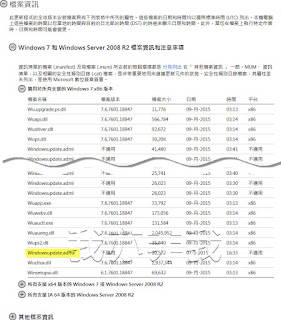
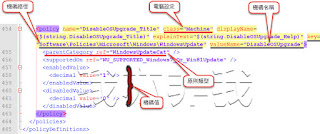



沒有留言:
張貼留言